Este ejercicio de Excel online requiere que utilices la función BuscarX con dos valores buscados o con dos criterios (como quieras verlo) para poder solucionarlo.
Una empresa ha estado monitoreando sus ventas mensuales durante los últimos dos años para evaluar su rendimiento y tomar decisiones estratégicas para el futuro. Han recopilado los datos de ventas en una tabla que incluye tres columnas: mes, año y ventas. La dirección de la empresa está interesada en analizar estos datos para identificar tendencias y comparar el desempeño de ventas entre ambos años.
Las celdas color naranja mostrarán el año y el mes que se quiere analizar, por lo que el objetivo de este ejercicio es que utilices dichos valores para mostrar la venta correspondiente a dicho periodo.
Ten en cuenta los siguientes detalles del ejercicio, ya que te ayudarán a evitar cualquier malentendido:
- La tabla no está ordenada por año si no por mes, es por ello que verás los meses en orden natural consecutivamente, primero un año y luego del otro.
- Hemos usado una fórmula que genera aleatoriamente el contenido de las celdas color naranja, por lo que no podrás modificarlos. Esto nos ayuda a corroborar que tu respuesta sea correcta con cualquier dato que aparezca en ellas.
- Los datos de la tabla principal no cambiarán.
Ejemplo del ejercicio BuscarX con dos valores buscados
Al observar las celdas en color naranja de esta imagen de ejemplo, notamos que nos pide mostrar las ventas realizadas en el mes de julio del año 2022. Hemos resaltado de rojo solo para este ejemplo la fila que contiene el resultado. Entonces, como puedes ver, el resultado es: 28
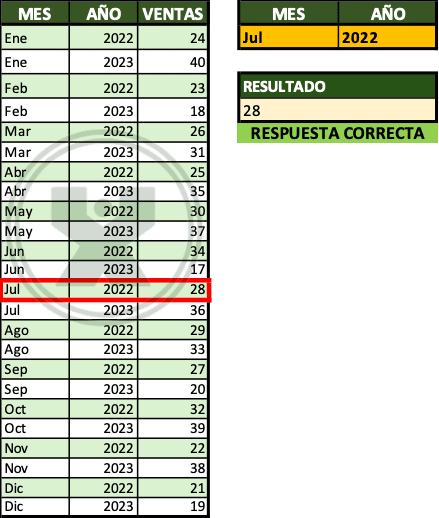
Nuestra meta es proporcionarte la mejor experiencia de usuario posible. Valoramos tus opiniones como una parte crucial de nuestro éxito. Por favor, déjanos tu comentario y ayúdanos a seguir mejorando.

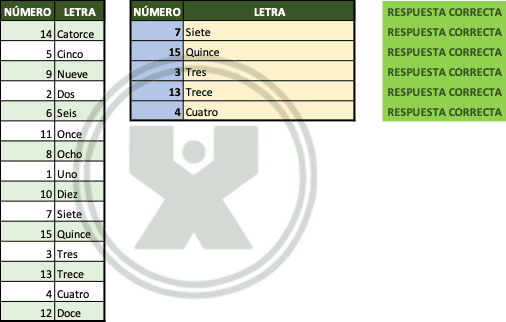
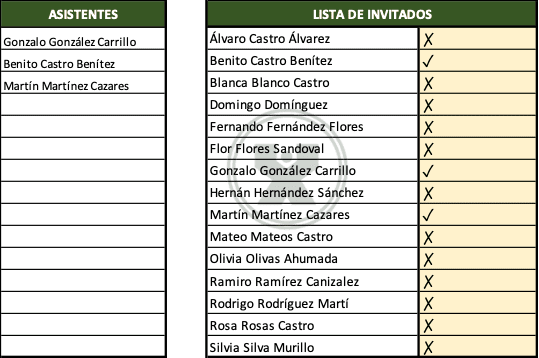

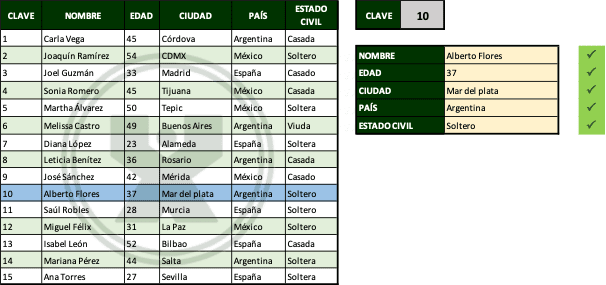
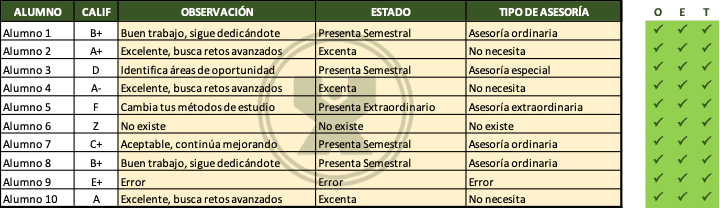
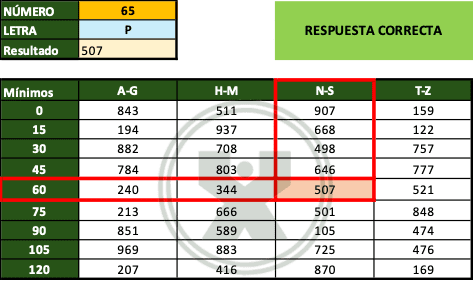
Hola, aca utilice la siguiente formula: =BUSCARX(F11&G11,B10:B34&C10:C34,D10:D34,,0)
pero me sale que debo asegurarme todas las celdas a pesar de que la respuesta si es la correcta. A que celdas se refieren? Cual seria la respuesta correcta
Muchas gracias